テレワークで活躍!!Google Chatで円滑なコミュニケーション!

みなさん、こんにちは!ファインディックスの広瀬です。
さて、新型コロナウイルスが話題になってから早くも半年が経とうとしていますが、最近では”with コロナ”という
言葉もよく耳にするようになり、私生活やビジネスなどでも新しいライフスタイルが築かれつつあります。
今では多くの企業がテレワークを実施しており、自宅やサテライトオフィスなどどこからでも仕事ができるのが
当たり前な時代になってきましたね!
でもちょっと困ったことが・・・。
「在宅勤務だと仕事のちょっとした相談もできないし、仕事が思うように進まないんじゃないかなぁ・・・。」
なーんてことを思ったりしてないですか!??
やはり、日頃のコミュニケーションってものすごく大事ですよね!!
そんな悩みを解決してくれるのが、G Suiteのチャットサービス「Google Chat」です!
『 【コロナウイルス対策】テレワークでの G Suite 活用例 』 のブログで大まかなご紹介をしておりますが、
もう少し詳しくご紹介させていただきたいと思います!
■目次
▶ Google Chat とは?
▶ Google Chat の機能をご紹介!
▶ まとめ
■ Google Chat とは?
Google Chat は冒頭にお話しした通り、G Suite で提供されているチャットサービスになります!
もともとは「ハングアウト」という、チャットとビデオ会議が一緒になったサービスとして提供されていたのですが、
このハングアウトが2017年にチャットサービス「Hangouts Chat」とビデオ会議サービス「Hangouts Meet」に
分かれまして、今年2020年4月に、Hangouts Chat は 「Google Chat」へ、Hangouts Meet は、
「Google Meet」 へ名称が変更されました。
では、Google Chat にはどのような機能があるのかを見ていきましょう!!
■ Google Chat の機能をご紹介!
① 1対1、複数人でのチャット
Google Chat は、1対1はもちろん、複数人でのチャットのやりとりも可能です!
例えば、外出先の営業マンに対して「○○会社の△△様よりご連絡がありました。」とか、「こないだのあの書類どうなってます?」
といったちょっとしたやりとりのシーンでご活用いただけます。
メールだとかしこまってしまうなぁ、電話は打ち合わせ中だったら要件が伝えられないなぁ、、、などなど、そういった場合でも
チャットであれば気軽に要件を伝えることができるので非常に有効的です!
さらに、会話だけではなく、ドキュメントやスプレッドシート、そのほかPDFや画像、動画などあらゆるデータをアップロードして
チャット内で簡単に共有することができます!
② 部署やプロジェクトチームごとのチャットルーム
1対1や複数人でのやりとり以外にも、チャットルームを作成して部署やプロジェクトチームごとでチャットのやりとりを行うこともできます!
例えば、次回の営業会議の日程を調整したり、会議に必要な資料を共有してみんなで共同編集したり、あとは会議の前に議事録を
共有して、あらかじめ意見を募っておくなどして、会議時間の削減や会議の質の向上に繋げることができたりします!
③ 組織外のユーザーとのチャット
組織内のユーザーだけではなく、組織外のユーザーとのやりとりも可能です!
頻繁にやりとりする得意先の方などの場合、いちいちメールでやりとりするのはおっくうだなと感じてしまいますが、チャットであれば
スムーズなやりとりができるので商談のスピードもアップするのではないかと思います!
ちなみに、組織外のユーザーと Google Chat を使用するには、相手先が Google アカウントをお持ちであることが条件となります。
G Suite ユーザーか、末尾が @gmail.com のアカウントを持っているか、Gmail 以外の Google アカウントを持っている必要が
あるのでご注意を!
④ Bot
“Bot”という言葉はよく耳にされると思うんですけども、簡単に言うと、”人工会話プログラム”といったところで、機械が自動返信を
してくれる機能が Google Chat にも提供されています。
例えばみんなの空いてる時間に会議を設定してくれたり、誕生日をお祝いしてくれたり、いろんな事ができます!
私がよく使っているのがGoogle Drive Bot なんですけど、これを追加することで、誰かが自分にファイルを共有してくれたりとか、
自分に対してコメントされた場合に、このようにChat上でお知らせしてくれるといったBotになります。
私の場合は常にチャットをChromeのタブで開いていますので、Chat上で通知してくるのは非常に助かっています!
⑤ 検索
Gmailと同様に検索機能がありまして、過去のやりとりやファイルなどを検索してすぐに見つけ出すことができます!
例えば、「あの時のやりとりもう一度確認したいなぁ」という時は、検索窓にキーワードを入力すると、該当するやりとりやファイルなどが
表示されます。また、キーワードに対して、誰が会話したやりとりなのか、共有したデータはファイルなのか、リンク・画像・PDFなのかと
いったように絞り込むことも可能です!
さらに、「あのやりとりってどこのチャットルームで会話したやつだっけ?」といった場合にも、キーワードに対して一致する結果のある
チャットルームを候補として出してくれるので、前にやり取りしてたのはこのチャットルームじゃなくてこっちか!と言うようなことで、
お目当ての会話をすぐに見つけ出すことができます!
⑥ 在籍確認
在席確認では、今誰がいるのかなというのを一目で確認することができます!
それぞれのユーザーのアイコンの右下に小さな丸が表示されていまして、ユーザーがGoogle Chatを開いている場合は緑色に、
Google Chatを開いていない場合は白色で表示されます。
ですので、仕事のちょっとしたわからないことをすぐに誰かに質問したいな!という場合には、緑色で表示されている人に質問すれば
すぐに返答が来るかも!ということをすぐに判断できるので、効率的に仕事を進めることができます。
⑦ 通知設定
通知設定では、Google Chat にメッセージが送られてきた場合に、ポップアップ通知をONにするか、OFFにするかを設定できます。
また、30分間、1時間、2時間など、一定の時間通知が来ないようにする設定もできまして、例えば、打ち合わせや会議などで自分の
PCでプレゼンしている際に、相手からチャットがきた時にいちいちポップアップされるのは邪魔だなとか、他の人に見られたくないなと
いう場合に便利な機能です!
⑧ 既読確認(*近日アップデート予定)
自分が送ったメッセージをちゃんと見てくれたかなって気になりますよね!?
送ったけどまだ見てくれてないんだなとか、見てくれてるのに返信ないんだなとか(これは悲しい・・・。)
1対1での機能となるのですが、2020年10月5日以降、自分が送ったメッセージに対して、相手が見たかどうかの既読確認を行うことが
できるようになるそうです!(2020年9月28日現在ではまだ実装されていません。。)
メッセージを読んだら早く返信するように頑張らないといけないですね!笑
■ まとめ
今まで会社で面と向かってコミュニケーションを行ってきたけど、テレワークで思うようなコミュニケーションが取れなくなったなぁとか、
なんだか自宅だとモチベーションが上がらないなぁと感じている方も少なからずいらっしゃるかと思います。
しかし、Google Chat を活用すれば、かしこまることなく、気軽に相手に伝えることができますし、仕事の話題はもちろんのこと、
ちょっと一息ついて雑談してみたり、今までと同様のコミュニケーションを取ることが十分にできます!!
さらに、会議の調整や議事録、会議資料の共有など、仕事の効率化としても非常に有効的なサービスであると言うことがお分りいただけた
のではないでしょうか!?
まだ Google Chat を活用していないよという方はぜひ積極的にご活用いただけたら幸いです!
では、次回もお楽しみにー!!

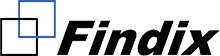

 Google Workspaceでビジネスを効率的に。まずはお気軽にお問い合わせください。
Google Workspaceでビジネスを効率的に。まずはお気軽にお問い合わせください。